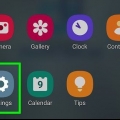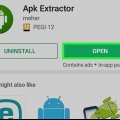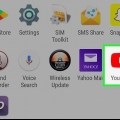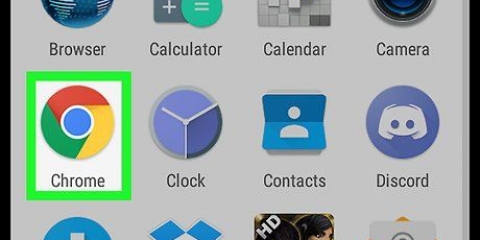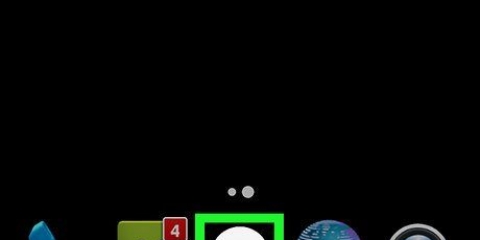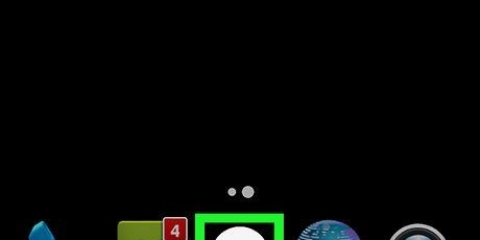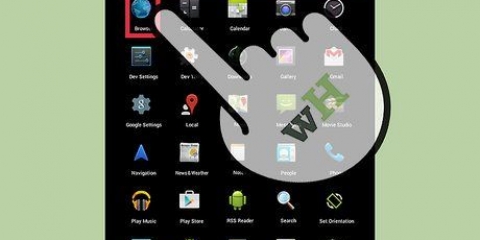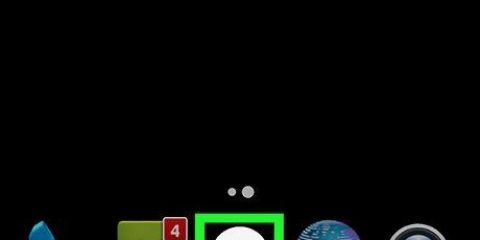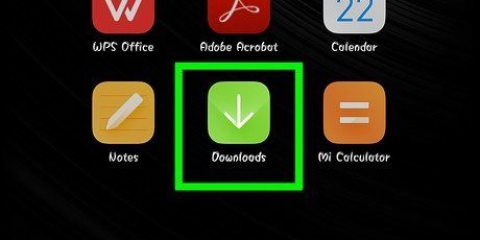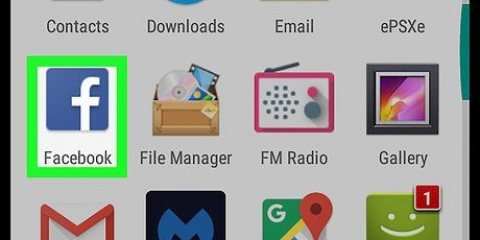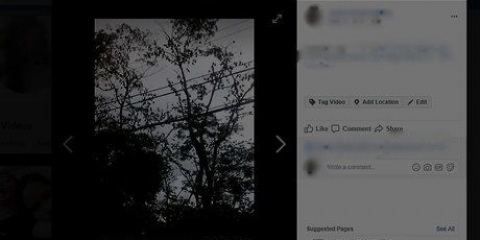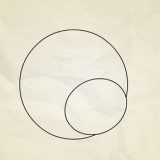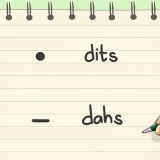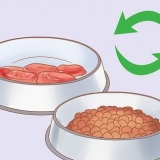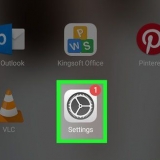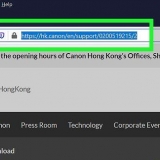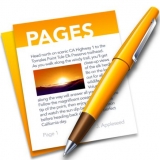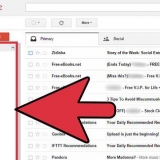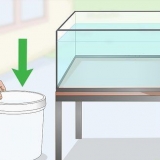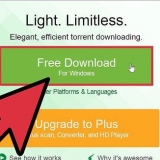Enregistrer un gif sur android
Ce didacticiel vous apprendra comment télécharger une image GIF d`un site Web vers un téléphone ou une tablette Android.
Pas
Méthode 1 sur 2: Utilisation d`un navigateur Web

1. Accédez au site Web contenant le GIF que vous souhaitez enregistrer. Si vous n`avez pas de GIF spécifique en tête, essayez un site axé sur les GIF comme GIPHY ou tumblr.

2. Appuyez et maintenez le GIF. Un menu contextuel apparaîtra.
Si vous consultez un site Web avec de plus petits échantillons de GIF, appuyez une fois sur le GIF que vous souhaitez télécharger pour ouvrir d`abord une version plus grande.

3. Appuyez surEnregistrer l`image ou Télécharger l`image. Le nom de cette option varie selon le navigateur. Appuyez dessus pour télécharger le GIF sur votre téléphone ou votre tablette.
Autorisez votre navigateur Web à télécharger le fichier lorsque vous y êtes invité.

4. Trouvez le GIF sur votre Android. Ouvrez l`application Galerie depuis votre Android (généralement sur l`écran d`accueil ou dans le tiroir d`applications), puis appuyez sur la photo la plus récente.
Si vous ne trouvez pas le GIF dans la Galerie, c`est probablement dans le dossier Téléchargements. Appuyez sur le Téléchargements app (généralement une icône de flèche bleue et blanche) dans le tiroir de l`application, puis appuyez sur le GIF pour l`ouvrir.
Méthode 2 sur 2: Utilisation de GIPHY

1. Installez GIPHY depuis le Play Store. GIPHY est une application gratuite avec une énorme bibliothèque de GIF gratuits à télécharger. Voici comment obtenir l`application :
- Ouvrez le Jouer au magasin .
- Appuyez sur la barre de recherche et tapez giphy.
- Appuyez sur GIPHY – GIF animé/moteur de recherche.
- Appuyez sur INSTALLER.
- Une fois le téléchargement terminé, une nouvelle icône sera ajoutée au tiroir de l`application (et éventuellement à l`écran d`accueil).

2. Ouvrir GIPHY. C`est l`icône noire avec une feuille de papier multicolore qui a un coin tourné vers le bas. Vous devriez le trouver dans le tiroir de l`application.

3. Rechercher un GIF. Appuyez sur la barre de recherche en haut de l`écran, saisissez un ou deux mots-clés et appuyez sur la loupe. Une liste de résultats apparaît.

4. Appuyez sur le GIF que vous souhaitez télécharger. Cela ouvre une version plus grande.

5. Appuyez et maintenez le GIF. Après quelques secondes, une fenêtre contextuelle apparaîtra vous demandant si vous souhaitez enregistrer le GIF.

6. Appuyez surOUI. Cela enregistrera le GIF dans un nouveau dossier de votre galerie appelé « GIPHY ».
Pour trouver le GIF, ouvrez l`application Galerie depuis votre Android, appuyez sur le dossier GIPHY puis appuyez sur le GIF.
Articles sur le sujet "Enregistrer un gif sur android"
Оцените, пожалуйста статью
Similaire
Populaire